win10修改电脑名称 如何在Windows 10中更改计算机名
更新时间:2023-12-19 17:41:08作者:xiaoliu
在如今数字化的时代,电脑已成为我们生活中不可或缺的一部分,而Windows 10作为目前最流行的操作系统之一,为用户提供了丰富的功能和个性化设置,其中之一便是修改计算机名称。无论是为了个人喜好还是为了更好地管理设备,修改计算机名称都是一个简单而有效的方式。在本文中我们将介绍如何在Windows 10中轻松更改计算机名称,让你的电脑更加与众不同。
操作方法:
1.点击win10主界面左下角的win键,进入软件排列的菜单(其实该菜单的功能就相当于win7的开始栏)。可以看到,最左侧有一个设置按钮。
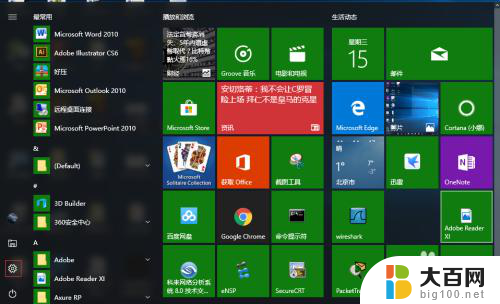
2.点击设置按钮,进入windows设置的主界面。该界面有九大项windows的设置,包含win10系统基本设置的方方面面。
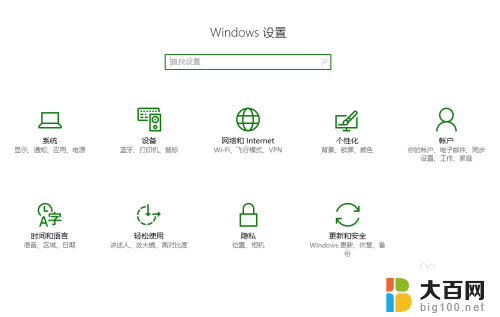
3.再点击系统设置,进入系统设置主界面。下拉左边的滚动条,可以发现最下面有一个“关于”的选项。
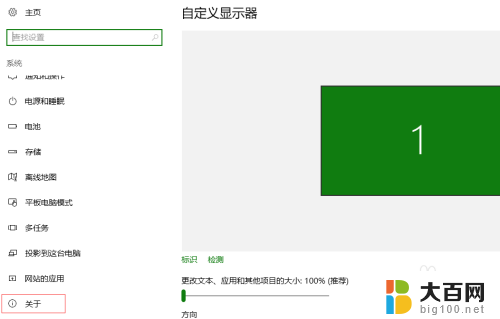
4.点击进入“关于”界面,里面有一个“重命名电脑”的选项。双击该选项,就会弹出一个“重命名你的电脑”的对话框。在该对话框中,输入新的电脑名即可。然后重启电脑,更改成功。
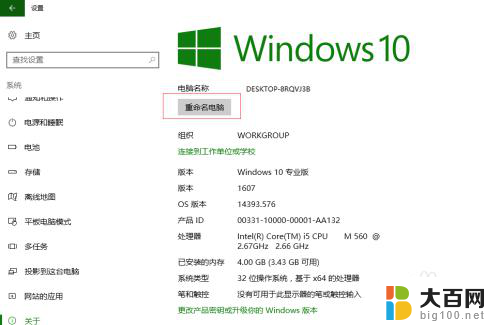
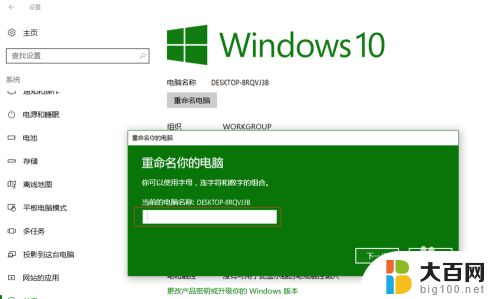
以上便是win10修改电脑名称的所有内容,如果您遇到了此类问题,可以按照本文的步骤进行解决,非常简单快捷。
win10修改电脑名称 如何在Windows 10中更改计算机名相关教程
- win10改过电脑名称 win10如何修改计算机名称
- win10如何改电脑名字 Windows10电脑怎么修改电脑名称
- windows10账号名字怎么改 如何在win10中更改账户名称
- win10更改用户名称 如何在Win10中更改系统用户名
- win10 电脑名称 怎样在Win10系统中查看并更改电脑名称
- win10怎么更改电脑账户名称 win10如何更改用户账户名称
- 更改windows账户名称 如何在win10系统中更改用户名
- win10怎么看计算机名称 如何在win10电脑上查看计算机的名称
- 电脑可以更改用户名吗 Win10系统如何修改账户名称
- win10管理员改名 如何在win10中更改管理员账户名称
- win10c盘分盘教程 windows10如何分区硬盘
- 怎么隐藏win10下面的任务栏 Win10任务栏如何隐藏
- win10系统文件搜索功能用不了 win10文件搜索功能无法打开怎么办
- win10dnf掉帧严重完美解决 win10玩地下城掉帧怎么解决
- windows10ie浏览器卸载 ie浏览器卸载教程
- windows10defender开启 win10怎么设置开机自动进入安全模式
win10系统教程推荐
- 1 windows10ie浏览器卸载 ie浏览器卸载教程
- 2 电脑设置 提升网速 win10 如何调整笔记本电脑的网络设置以提高网速
- 3 电脑屏幕调暗win10 电脑屏幕调亮调暗设置
- 4 window10怎么一键关机 笔记本怎么使用快捷键关机
- 5 win10笔记本怎么进去安全模式 win10开机进入安全模式步骤
- 6 win10系统怎么调竖屏 电脑屏幕怎么翻转
- 7 win10完全关闭安全中心卸载 win10安全中心卸载教程详解
- 8 win10电脑怎么查看磁盘容量 win10查看硬盘容量的快捷方法
- 9 怎么打开win10的更新 win10自动更新开启教程
- 10 win10怎么关闭桌面保护 电脑屏幕保护关闭指南